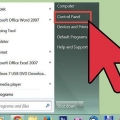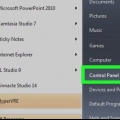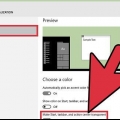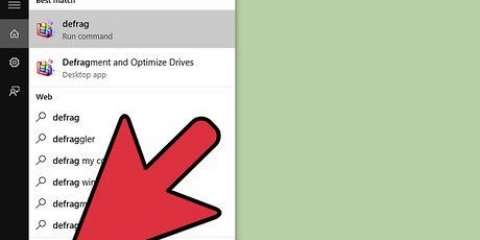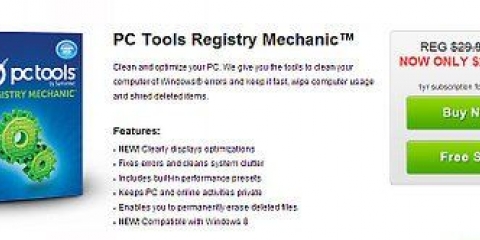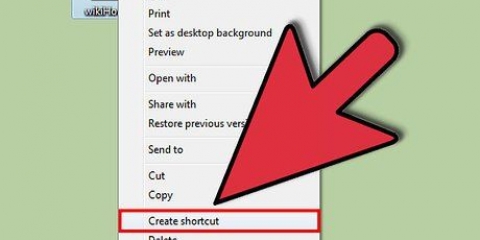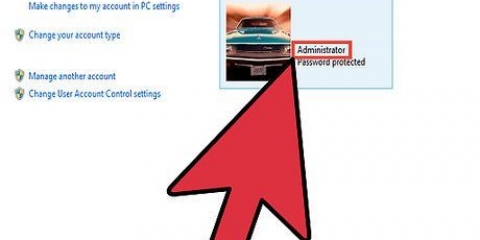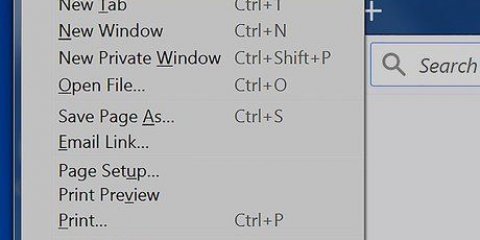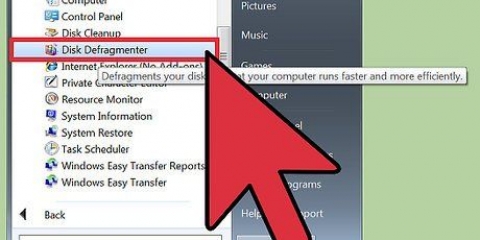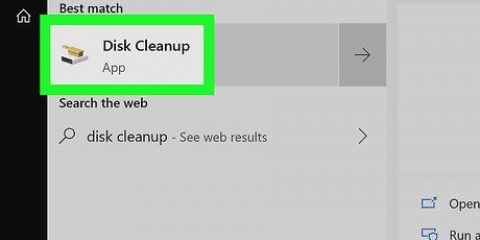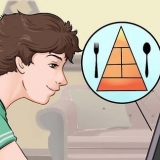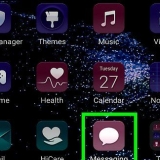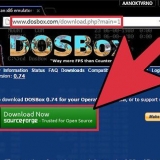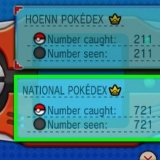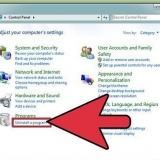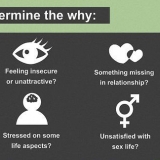Prop `n USB-stok in een van die beskikbare USB-poorte. `n Venster sal nou oopmaak. Kies die opsie "Bespoedig my rekenaar". Kies die oortjie "ReadyBoost" in die venster "Verwyderbare skyf eienskappe". Kies "Gebruik hierdie toestel uitsluitlik vir ReadyBoost" as jy al die vrye spasie op die USB-stok aan ReadyBoost beskikbaar wil stel om as ekstra werkgeheue te gebruik. Kies "Gebruik hierdie toestel" en skuif die skuifbalk na die verlangde aantal MB`s as jy die USB-stokkie net gedeeltelik vir ReadyBoost wil gebruik. druk die knoppie "Om aansoek te doen" en dan aan "OK" om die instellings te stoor en die venster toe te maak.
Klik Start > Beheer paneel. Klik op Programme > Programme en funksies. Klik op `n program wat jy wil verwyder en klik op die knoppie "verwyder".
Klik Start > Beheer paneel. tipe "Probleem oplosser" in die soekkassie, klik dan "Probleemoplossing". Klik hieronder "Stelsel en sekuriteit" aan "Soek na kwessies wat prestasie beïnvloed". Volg die instruksies op die skerm om die proses te begin.
Klik Start. tipe "Skyfdefragmenteerder" in die soekkassie. Klik dan "Skyfdefragmenteerder". Kies die skyf wat jy wil defragmenteer. druk die knoppie "Ontleed skyf" om te bepaal of defragmentasie nodig is. klik op "Defragmenteer skyf" as die skyffragmentasie persentasie in die kolom "Laaste begin" is hoër as 10 persent.
Klik Start. tipe "Skyf skoonmaak" in die soekkassie. klik op "Skyf skoonmaak". Kies die skyf wat jy wil skoonmaak en klik OK. Skakel in die dialoogkassie "Skyf skoonmaak" merk die blokkies vir die lêertipes wat jy wil uitvee, klik OK en klik dan "Vee lêers uit".
Optimaliseer windows 7
Soms merk jy op dat jou rekenaar stadiger word en minder reageer nadat jy sekere programme geïnstalleer het. Antivirusprogramme kan ook dinge aansienlik vertraag. Daar is verskeie maniere om `n rekenaar met Windows 7 te optimaliseer, jy kan jou rekenaar vinniger en doeltreffender maak met gereedskap en instellings wat spesifiek vir hierdie bedryfstelsel bedoel is. Lees in hierdie artikel hoe om jou rekenaar weer aan die gang te kry met Windows 7.
Trappe

1. Herbegin jou rekenaar ten minste een keer per week. Dit maak werkende geheue (RAM) vry wat verbruik word deur programme wat op die agtergrond loop.

2. Beperk die aantal programme wat op dieselfde tyd loop. Hoe meer programme begin word, hoe stadiger sal jou stelsel word. Maak programme toe wat jy nie gebruik nie. Voeg meer RAM by jou rekenaar as jy regtig al daardie programme op dieselfde tyd nodig het.

3. Gee jou werkgeheue `n hupstoot deur `Windows ReadyBoost` te aktiveer. Hierdie ingeboude funksie gebruik `n eksterne hardeskyf of USB-stokkie as werkende geheue om die rekenaar vinniger te maak.

4. Verwyder programme wat jy nie gebruik nie. Baie rekenaars kom met allerhande programme wat jy dalk glad nie gebruik nie, soos virusskandeerders. Die verwydering van hierdie programme sal geheue vrymaak en jou rekenaar vinniger maak.

5. Gebruik die "Prestasie-foutspoorder" om enige probleme te vind en op te los. Die probleemoplosser kontroleer spesifieke prosesse wat die rekenaar kan vertraag.

6. Defragmenteer die hardeskyf met die `Disk Defragmenter`-nutsding. Hierdie program kyk na hoe en waar lêers op die hardeskyf gestoor word. Indien nodig, kan die program die stukke data op die skyf beter organiseer sodat groot lêers nie in klein stukke verdeel word nie.

7. Gebruik "Skyf skoonmaak" om tydelike en onnodige lêers uit te vee wat jy nie meer nodig het nie. Dit kan jou rekenaar vinniger maak. Jy kan hierdie program gebruik om tydelike lêers uit te vee, die asblik leeg te maak en verskeie stelsellêers en ander items uit te vee wat jy nie meer nodig het nie.
Artikels oor die onderwerp "Optimaliseer windows 7"
Оцените, пожалуйста статью
Gewilde